E-Learning merupakan media pembelajaran online yang ada di Unwahas. E-Learning diperuntukan kepada Mahasiswa dan Dosen Unwahas. E-Learning memberikan banyak kemudahan bagi para mahasiswa dan dosen dalam proses pembelajaran.
Untuk dapat masuk ke E-Learning bukalah tautan http://eleraning.unwahas.ac.id pada browser anda. Kemudian pada kolom login pojok kanan atas halaman, lakukan login dengan menggunakan akun SIKADU.
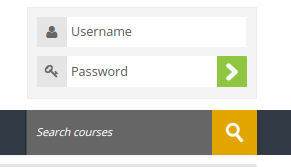
Jika anda berhasil maka anda akan dialihkan ke menu Edit Profile dan E-Learning dapat langsung digunakan
Anda harus melakukan pendaftaran ke Helpdesk Unwahas, silahkan kunjungi http://support.upt.unwahas.ac.id
Anda dapat melakukan pengubahan profil dengan langkah sebagai berikut:
1. Pada kolom kanan atas halaman, klik nama user anda kemudian dropdown menu akan muncul
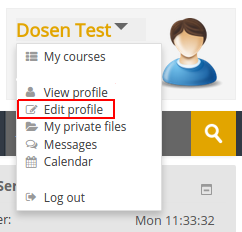
2. Pilih 'Edit Profile', maka halaman 'Edit Profile' akan ditampilkan
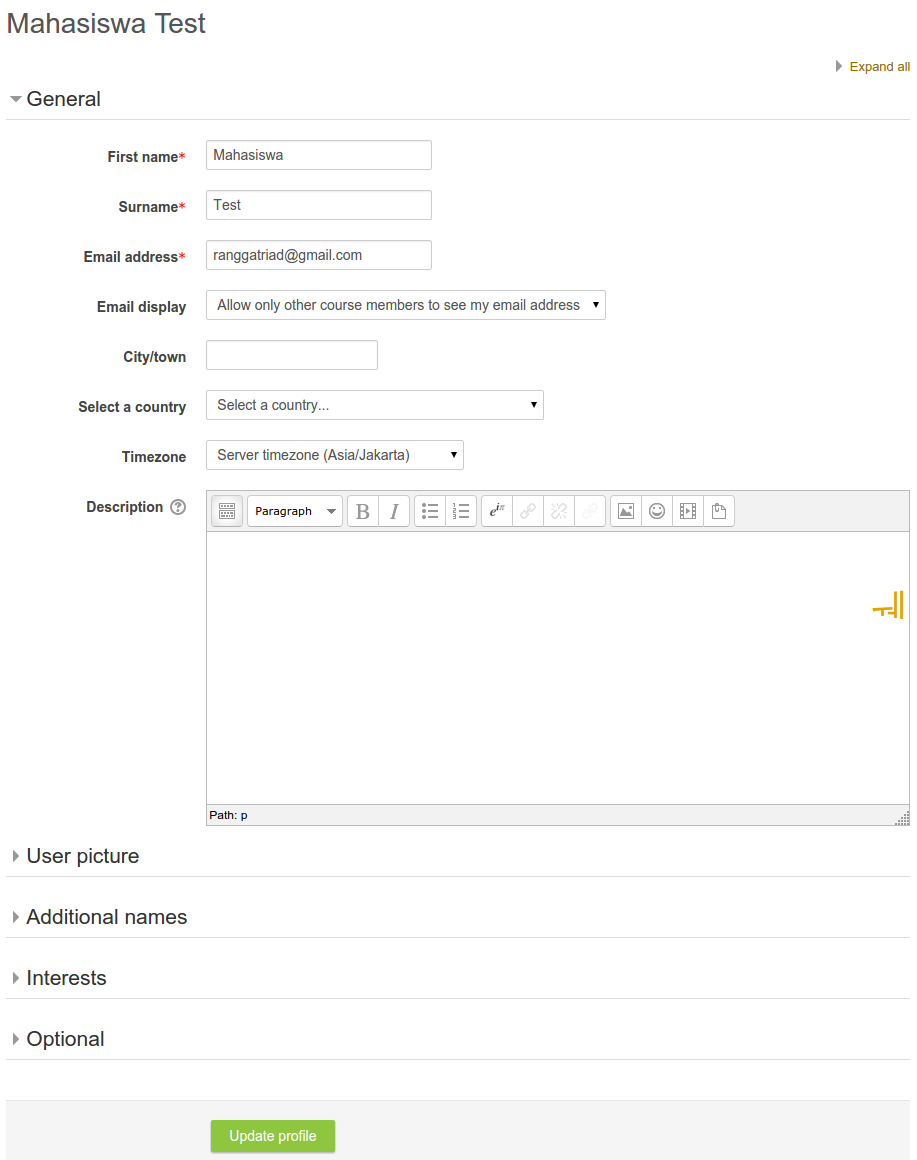
3. Lakukan pengubahan data sesuai yang ingin anda ubah berdasarkan dari field yang tersedia. Pada langkah ini anda dapat melakukan pengubahan data seperti nama, alamat email, informasi website, lokasi, serta gambar foto profil anda. Field yang wajib diisikan adalah yang bertanda bintang seperti First name, Surname, dan Email address
4. Klik tombol 'Update Profile' pada bagian bawah halaman
1. Pada kolom profil kanan atas halaman, klik nama anda kemudian akan muncul dropdown menu,
2. Pilih 'log out'
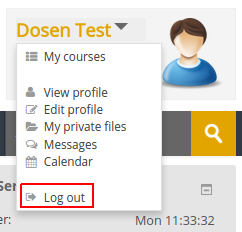
Saat pertama kali masuk ke E-Learning anda diwajibkan untuk melakukan pengubahan data profil anda. Ada beberapa hal yang perlu diperhatikan dalam melakukan perubahan data profil. Seperti melakukan perubahan first name, surname, dan email address
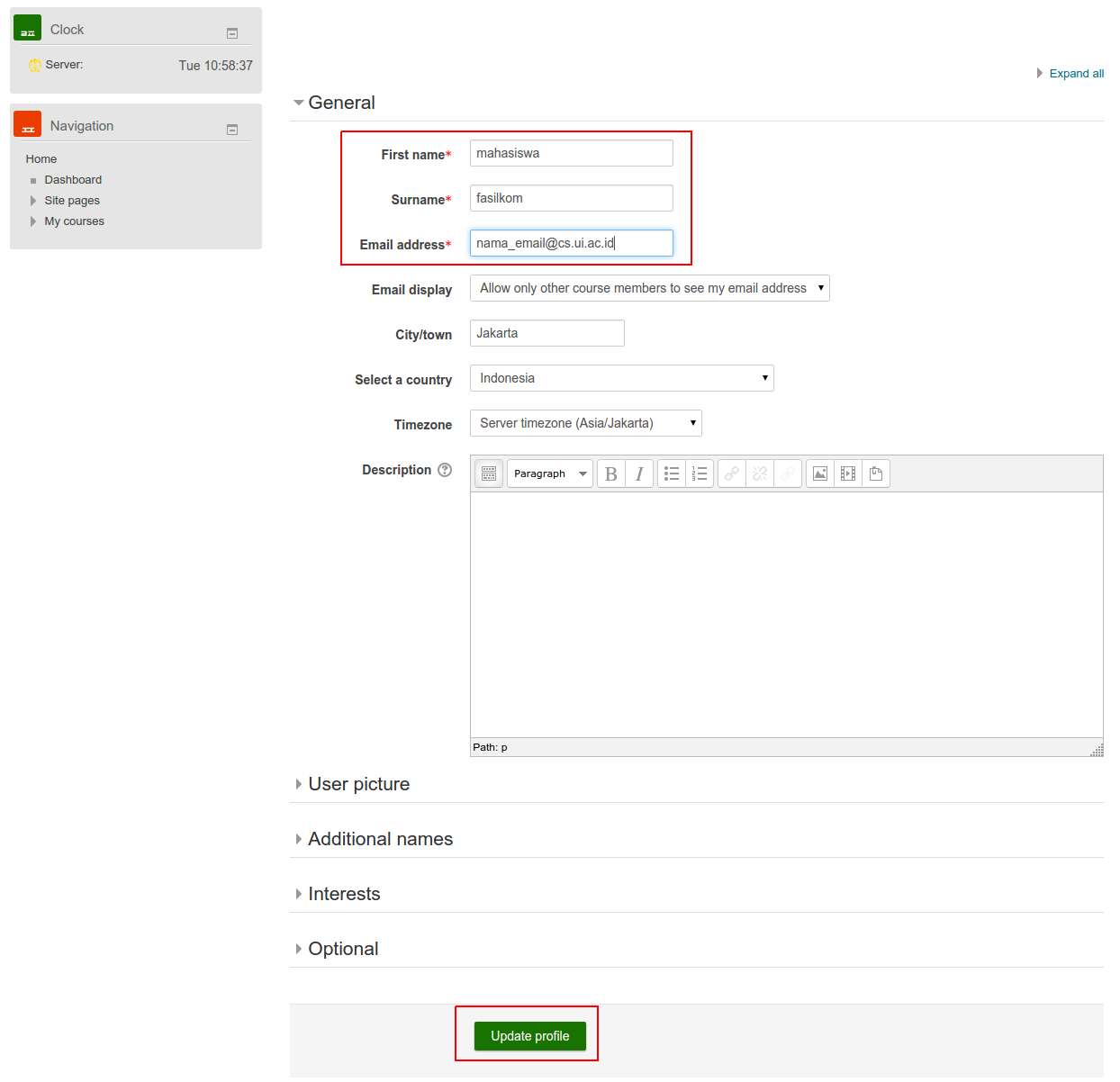
Field first name dan surname wajib diisikan sesuai dengan akun SIKADU anda Sedangkan pada email, anda dapat menggunakan email valid sesuai dengan yang anda inginkan. Setelah anda melakukan pengubahan email, bukalah email yang anda ubah. Lakukan konfirmasi dengan mengklik link konfirmasi yang diberikan
1. Pilihlah kategori course yang ingin anda daftarkan sebagai mata kuliah anda pada block 'course categories'
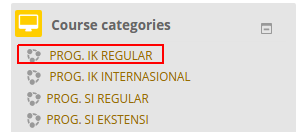
2. Klik sub kategori course yang dituju

3.Pilih nama course yang dituju
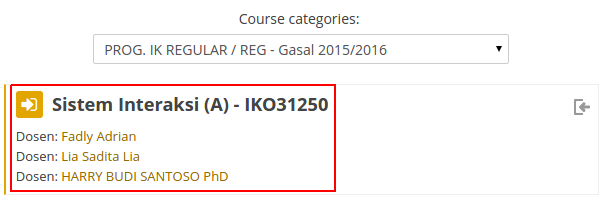
4.Pilih nama course yang dituju
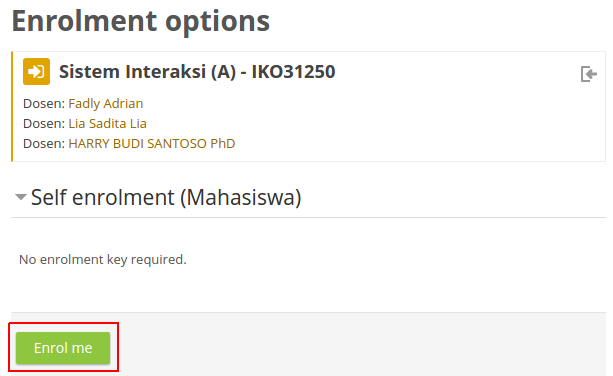
1. Pada block main menu, pilih forum yang dituju. (Contoh: Forum Umum)
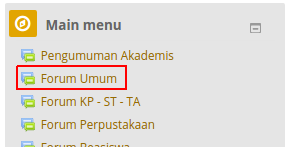
2. Pilih 'Add new discussion' topic
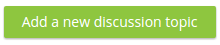
3. Kemudian lakukan pengisian pada field yang tersedia seperti subject, messages, dan anda juga dapat mengunggah beberapa file ke forum dengan melakukan drag n drop ke field upload yang tersedia
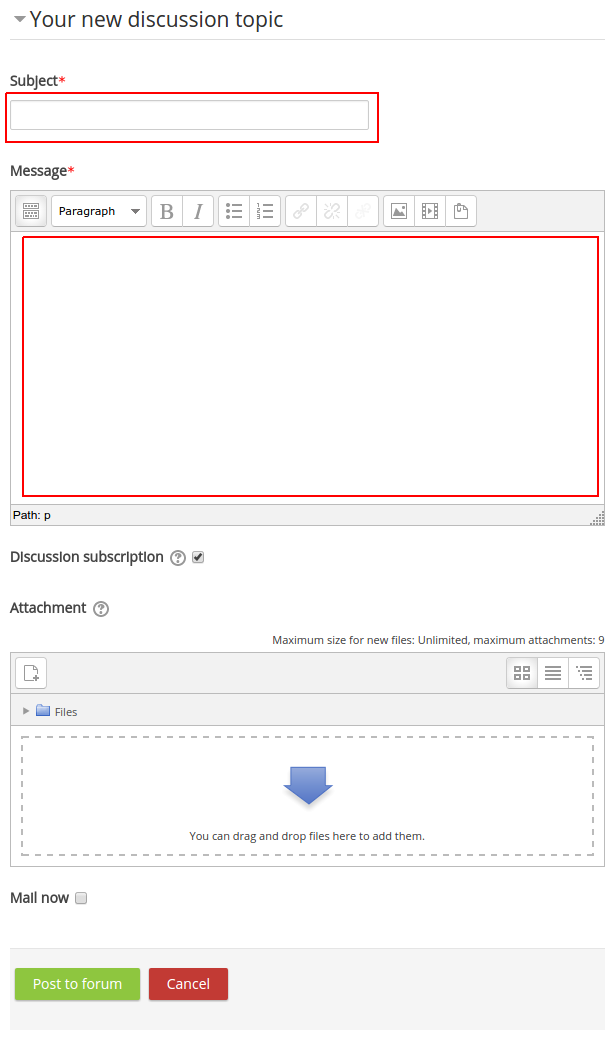
4. Jika sudah klik 'Post to Forum'
1. Masuk kedalam course yang dituju
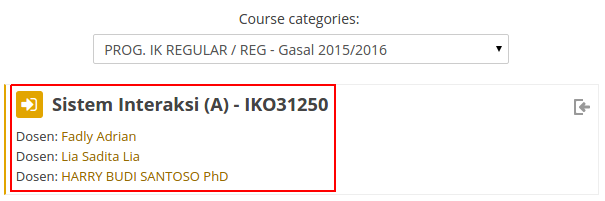
2. Pilih topic forum yang dituju
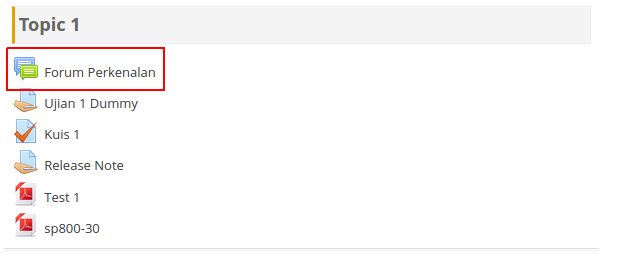
3. Pilih thread yang dituju
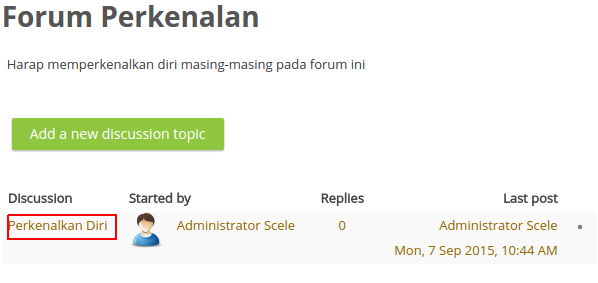
4. Klik 'Reply' untuk memberikan respon pada forum
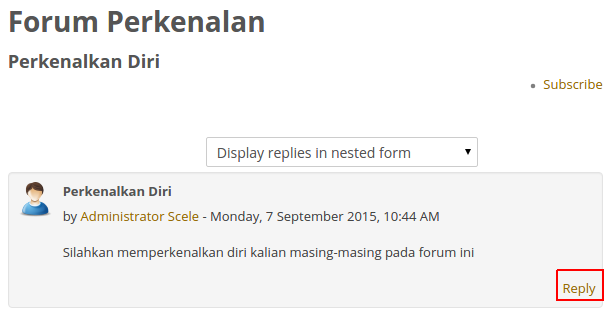
5. Isikan form yang tersedia seperti subject, messages, dan pengunggahan file jika diperlukan
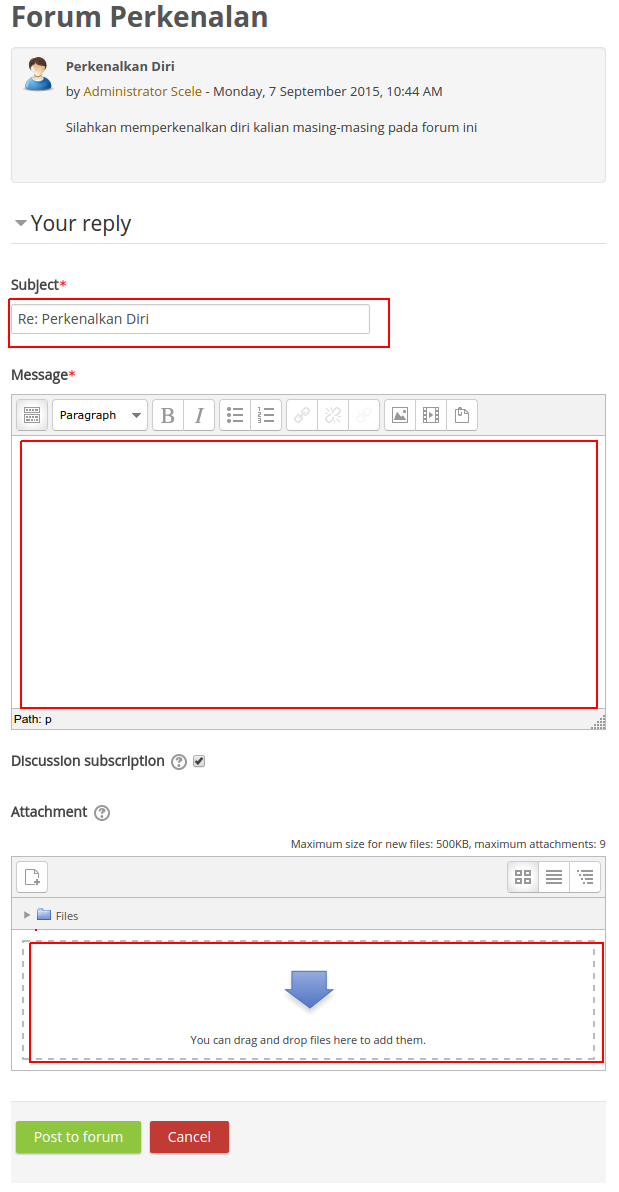
6. Jika sudah, klik 'Post to forum'
1. Masuk kedalam course yang dituju
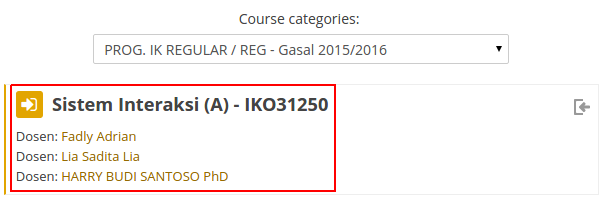
2. Pilih nama assignment yang dituju. (contoh: tugas 1)

3. Klik button 'Add a Submission'
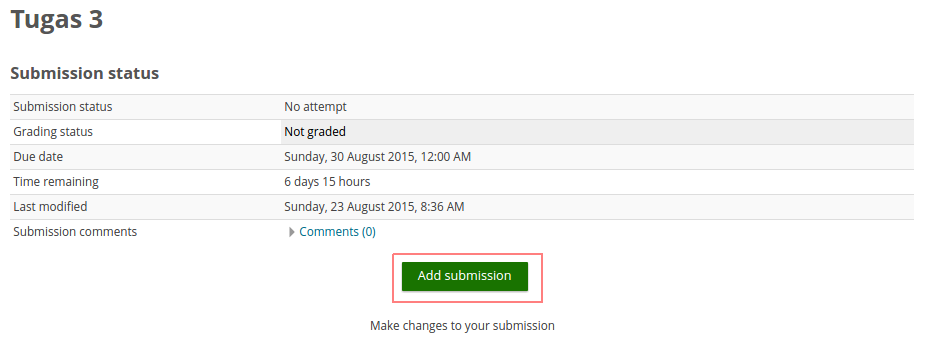
4. Lakukan pengunggahan file tugas anda, dengan mengklik icon 'add' atau dengan cara drag & drop file pada kolom pengunggahan
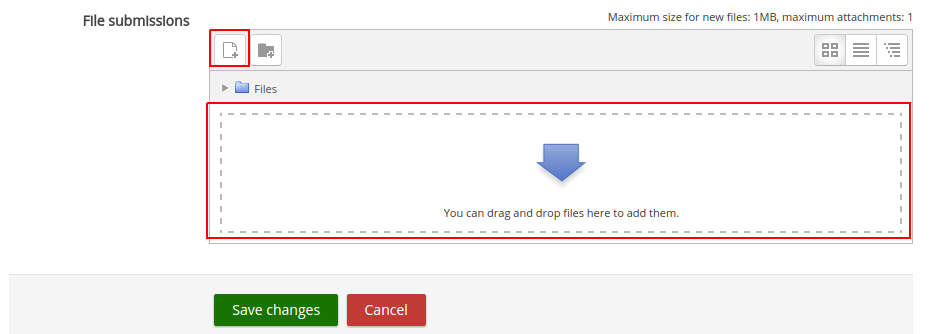
5. Jika sudah, klik 'Save changes'
1. Masuk kedalam course yang dituju
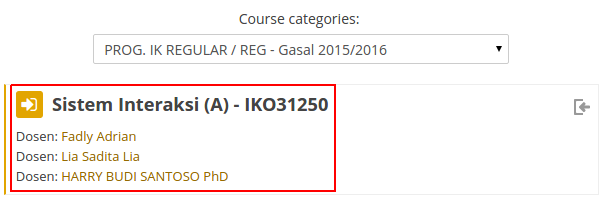
2. Pilih nama file / folder (contoh: bab 1)
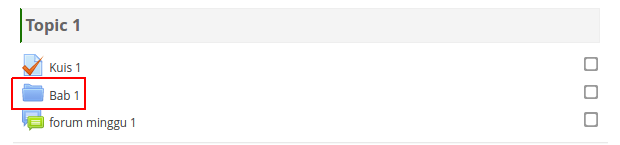
3. Klik file yang ingin diunduh, maka secara langsung file tersebut terunduh melalui browser
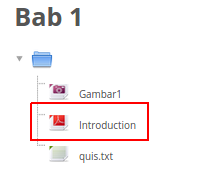
1. Masuk kedalam course yang dituju
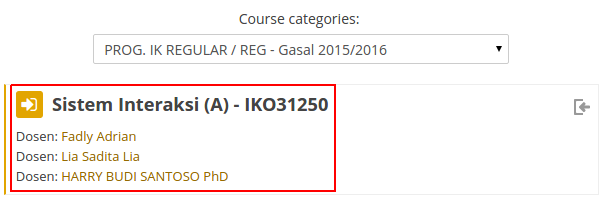
2. Pada Administration Block pilih Course Administration kemudian pilih 'Turn Editing On'
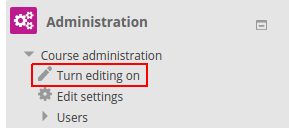
3. Terdapat 16 Topic yang dapat diisikan. Untuk menambahkan materi, Anda dapat melakukannya dengan cara memilih 'Add an activity or resource' pada topik yang ingin anda tambahkan.
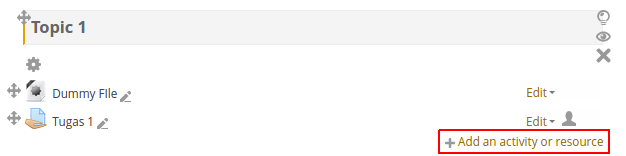
3. Terdapat 16 Topic yang dapat diisikan. Untuk menambahkan materi, Anda dapat melakukannya dengan cara memilih 'Add an activity or resource' pada topik yang ingin anda tambahkan.
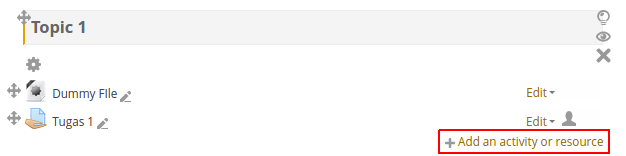
4. Kemudian akan ditampilkan pop up. Pada pop up ini terdiri dari dua bagian yaitu activities dan resources. Anda dapat menambahkan materi berupa file, book, page, url, assignment.
5. Pilih 'Add'
6. Kemudian isikan data sesuai dengan field yang tersedia. Pada bagian content, lakukan pengunggahan file dengan cara memilih icon upload file atau dengan melakukan drag n drop file pada field yang tersedia.
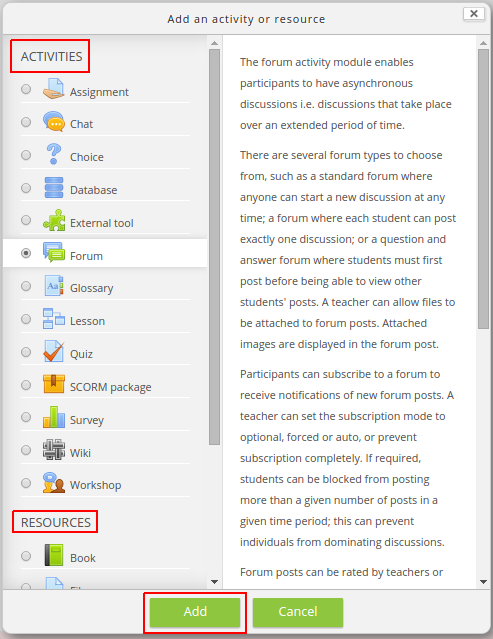
7. Jika sudah, pilih 'Save and Display'.
1. Masuk kedalam course yang dituju
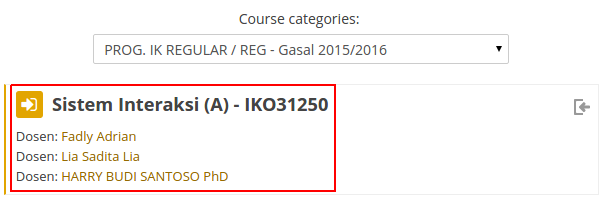
2. Pada Administration Block pilih Course Administration kemudian pilih Turn Editing On
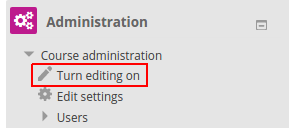
3. Ketika Turn Editing On diaktifkan, maka anda dapat melakukan manipulasi data serta tampilan seperti mengubah nama materi, menghapus materi, serta memindahkan materi. Untuk dapat mengubah nama materi anda dapat melakukannya dengan memilih icon bergambar pensil, sedangkan untuk melakukan penghapusan materi anda dapat melakukannya dengan memilih menu edit kemudian pilih delete
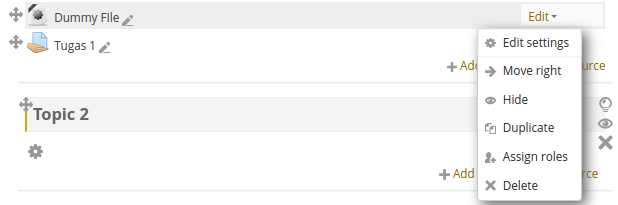
Edit / Hapus Materi
1. Masuk kedalam course yang dituju
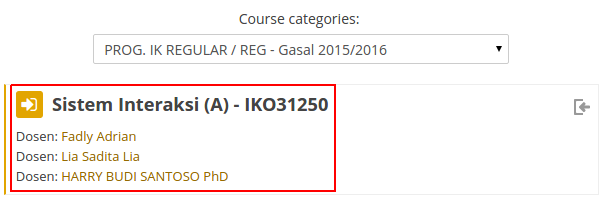
2. Pada Administration Block pilih Users kemudian pilih enrolled users
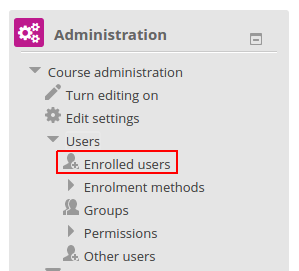
3. Kemudian akan muncul Tabel Enrolled Users yang merupakan data user yang terenroll. Pada bagian kanan atas / bawah tabel, pilih / klik button Enrol Users untuk melakukan enrol user
4. Kemudian akan muncul popup. Untuk melakukan enrol, terlebih dahulu pilihlah roles yang akan digunakan misalnya 'asisten dosen', kemudian pilih user yang akan di enroll sebagai asisten dosen
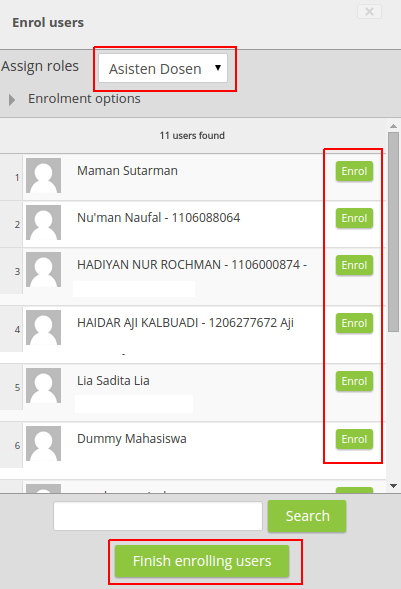
5. Setelah selesai pilih 'Finish enrolling users' pada bagian bawah popup halaman
Untuk dapat masuk ke course, anda harus terdaftar sebagai dosen / asisten dosen pada course yang ingin anda ubah. Jika anda belum terdaftar maka anda dapat menghubungi Helpdesk Unwahas.
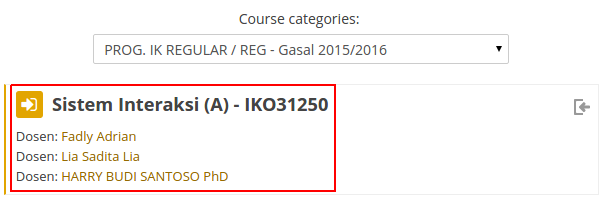
Untuk dapat melakukan posting pada forum Pengumuman Akademis, anda sudah harus terdaftar sebagai moderator pada forum pengumuman akademis. Jika anda belum terdaftar maka anda dapat menghubungi Helpdesk Unwahas.
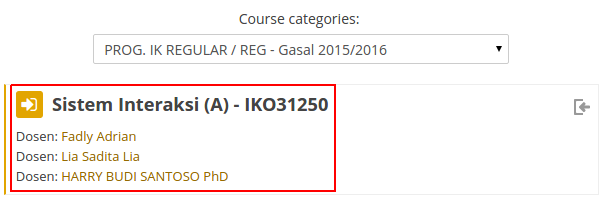
1. Masuk kedalam course yang dituju
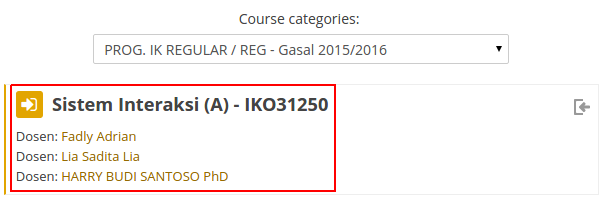
2. Pada block Administration > Course Administration > Pilih Turn Editing On
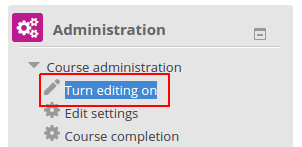
3. Pilih Add an Activity Resource. Kemudian pilih 'Quiz' dan klik Add button
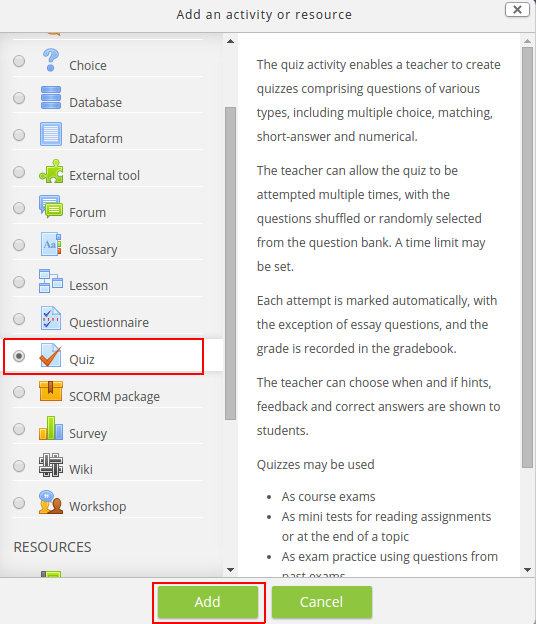
4. Isikan form sesuai dengan spesifikasi kemudian pilih save and display
5. Untuk menambahkan soal dan jawaban, pilih edit quiz kemudian pilih add untuk mengisikan soal dan jawaban pada kuis
1. Masuk kedalam course yang dituju
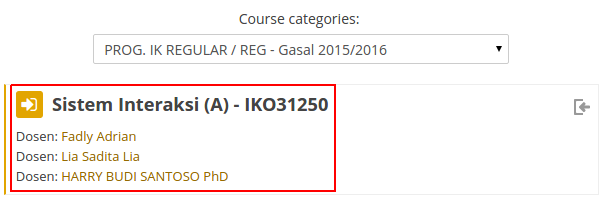
2. Pada block Administration > Course Administration > Pilih import
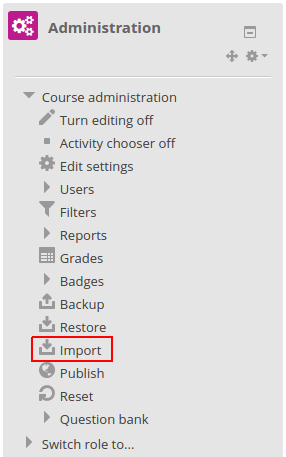
3. Pilih course lain yang ingin diimport kemudian tekan button continue
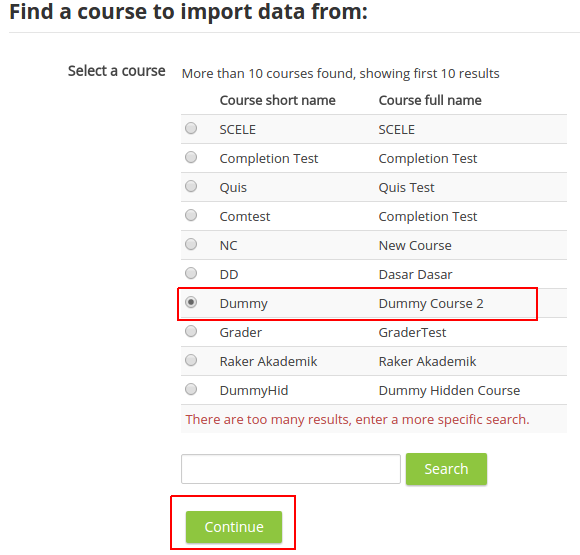
4. Untuk langsung melakukan import dapat dilakukan dengan menekan tombol 'jump to final step', namun jika ingin memilih bagian course yang akan diimport maka pilih next dan ikuti langkah selanjutnya
5. Jika sudah, tekan finish untuk melakukan import
1. Pada block Administration > Front Page Settings > Users > Pilih Groups
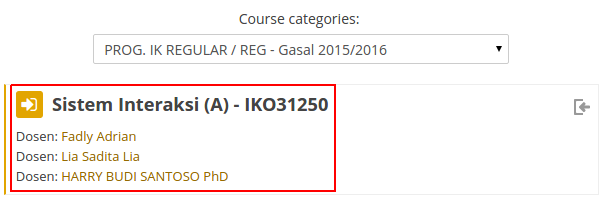
2. Kemudian klik tombol create group
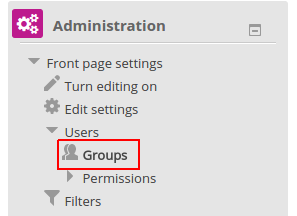
3. Pada form create group. Lakukan pengisian data group pada form yang tersedia
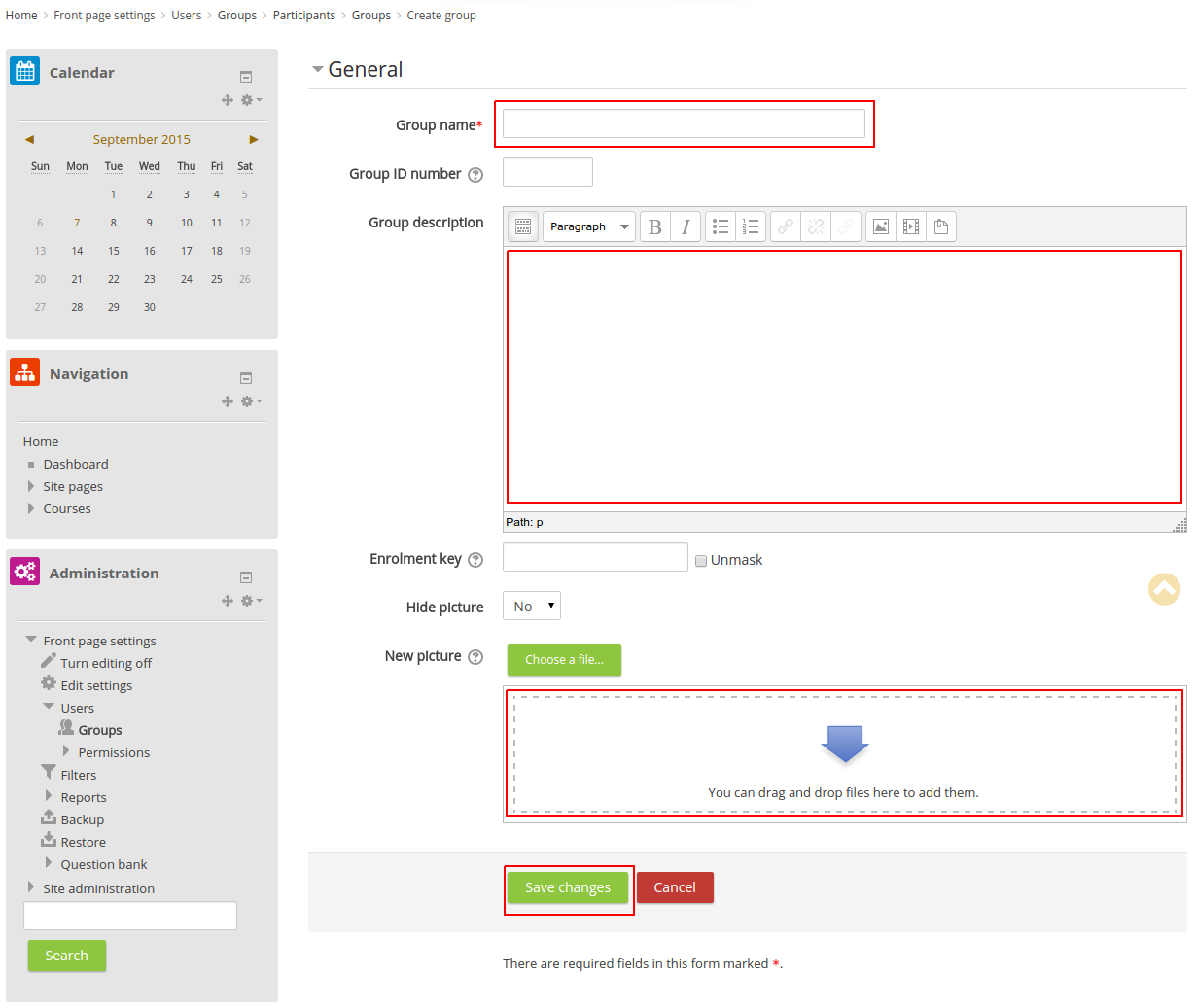
4. Kemudian pilih 'Save changes'
1. Masuk kedalam course yang dituju
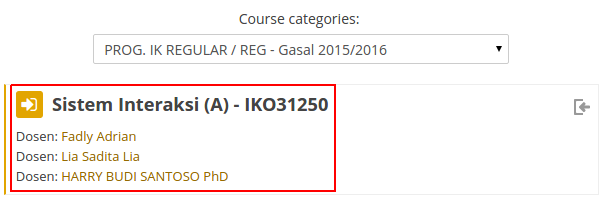
2. Kemudian pilih 'add an activity or resource'

3. Akan muncul popoup. Pilih 'Assignment' kemudian klik 'Add'
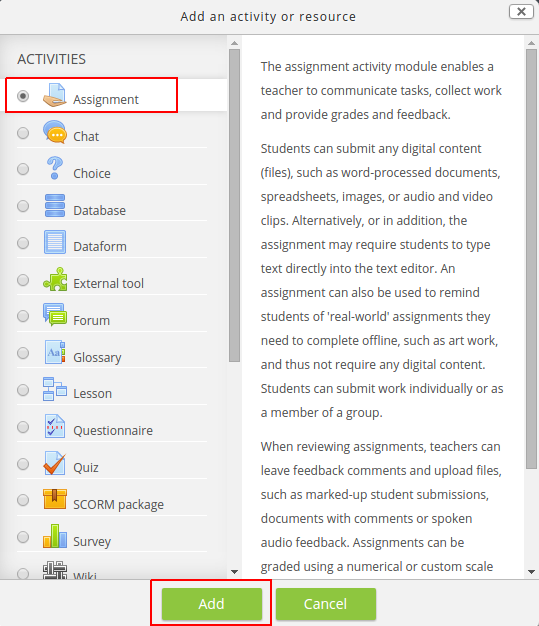
4. Isikan data assignment sesuai form yang tersedia. Jika ingin mengatur waktu pengumpulan tugas. Maka hal yang perlu diatur adalah pada bagian availability
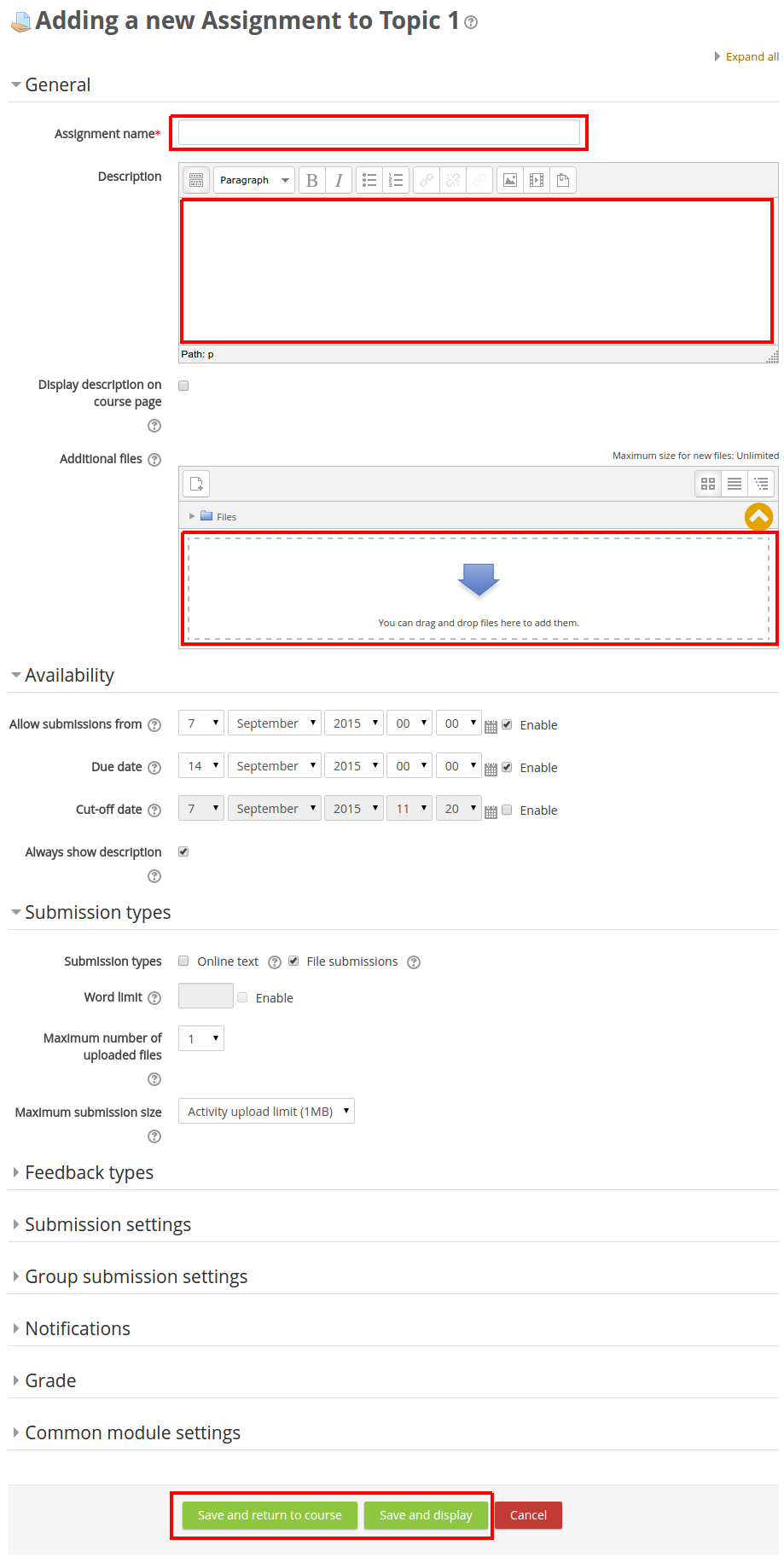
5. Klik save and display atau save and return to course
1. Masuk kedalam course yang dituju
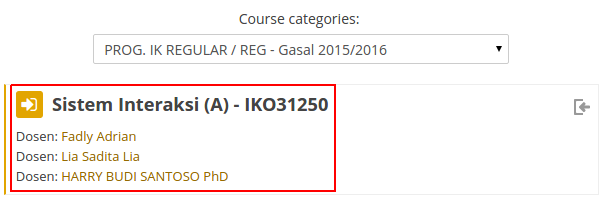
2. Pada block Administration > Course Administration > Pilih Turn Editing On
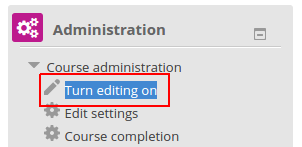
3. Pilih Add an Activity Resource. Kemudian pilih glossary dan klik Add
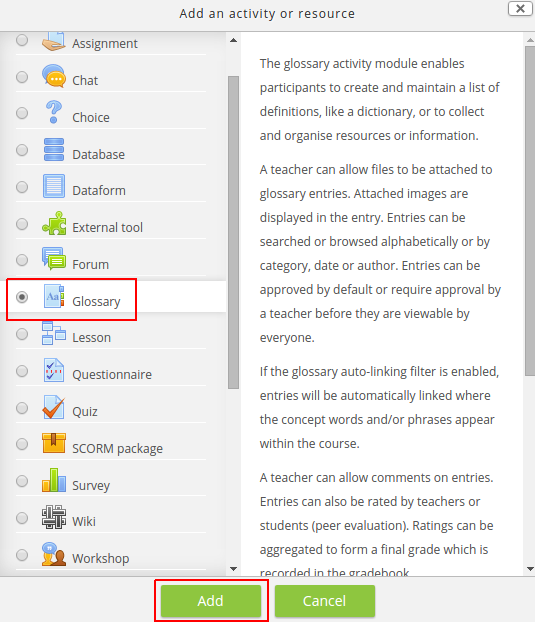
4. Isikan form sesuai dengan spesifikasi kemudian pilih 'Save and display'
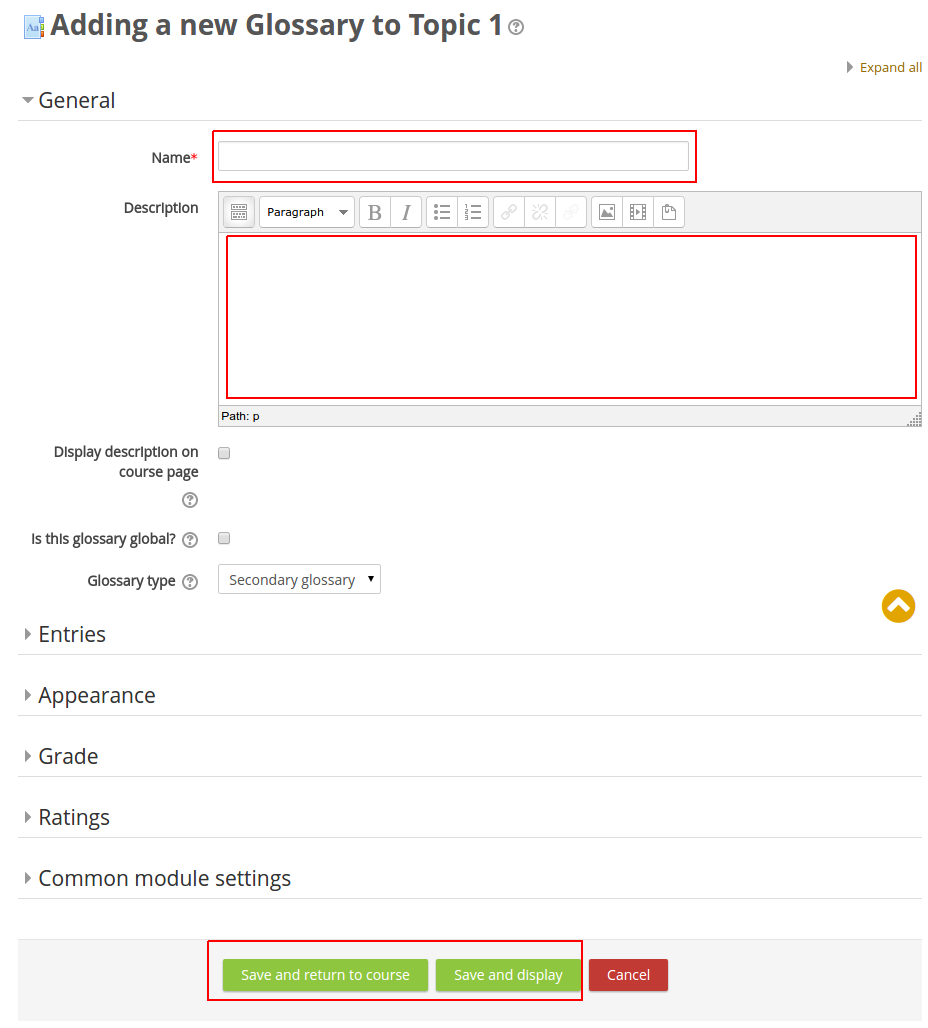
5. Untuk menambahkan glossary pilih button add a new glossary, kemudian isikan glossary sesuai dengan yang diinginkan
1. Masuk kedalam course yang dituju
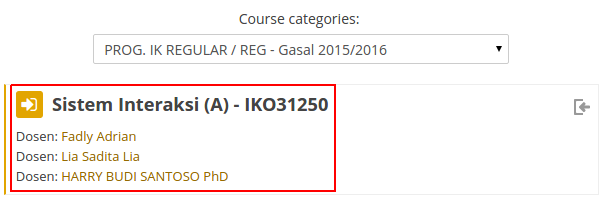
2. Pilih nama file / folder (contoh: bab 1)
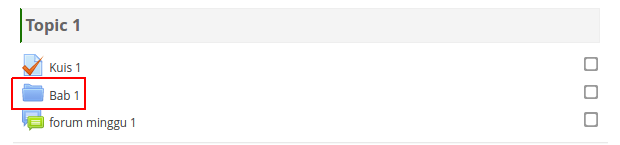
3. Klik file yang ingin diunduh, maka secara langsung file tersebut terunduh melalui browser
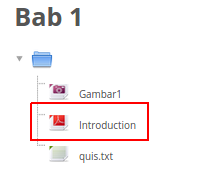
1. Masuk kedalam course yang dituju
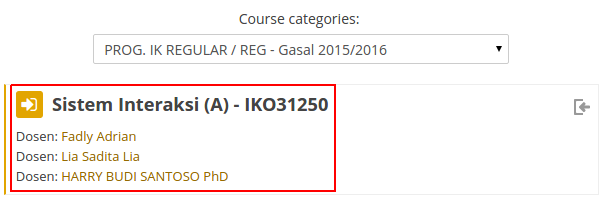
2. Jika sudah masuk, maka kita dapat melakukan perubahan materi, penambahan materi, maupun menghapus materi itu sendiri
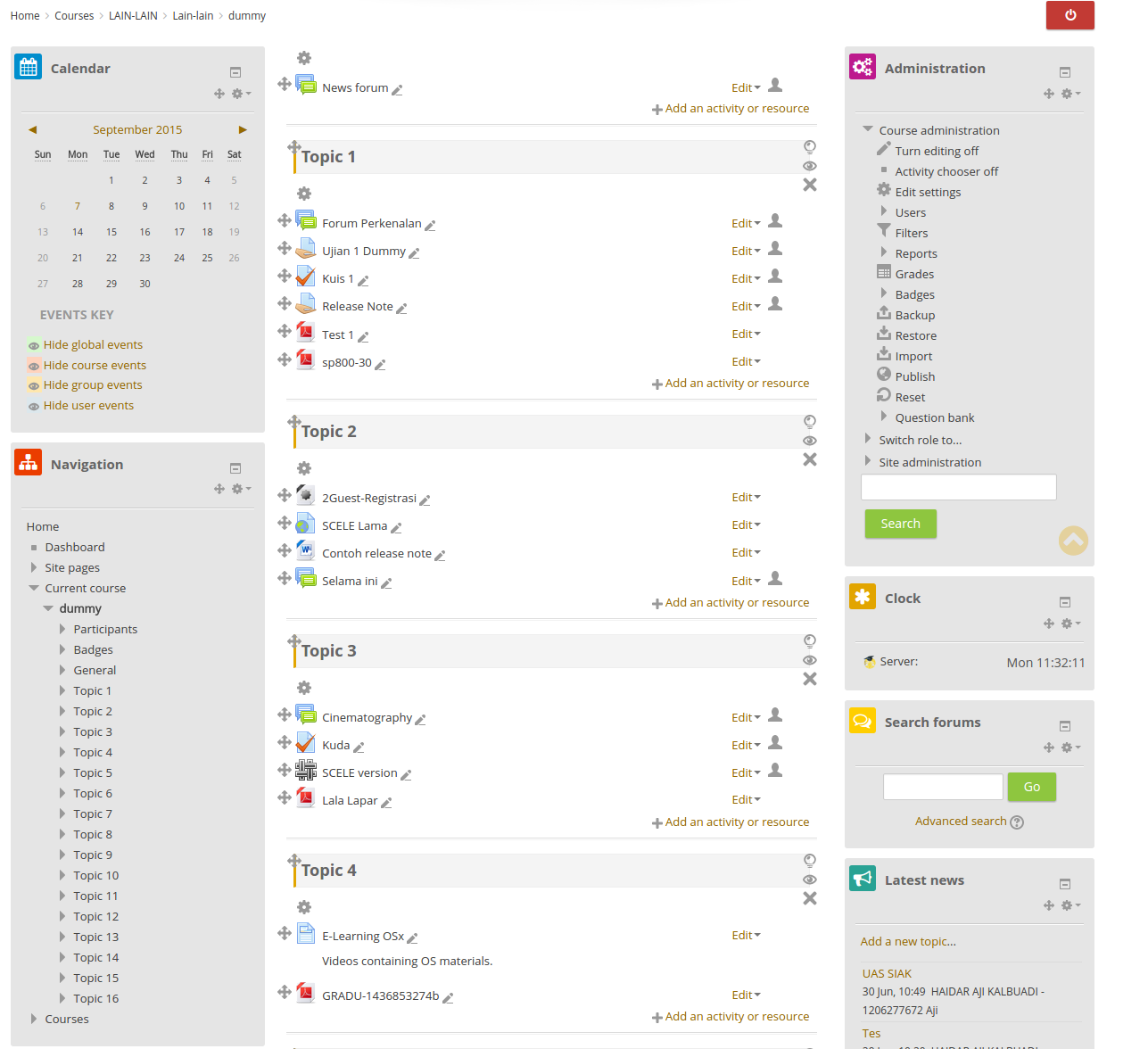
1. Masuk kedalam course yang dituju
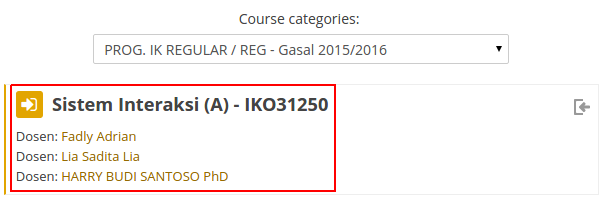
2. Pada block Administration > Course Administration > Pilih Turn Editing On
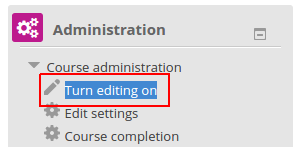
3. Pilih 'Add an Activity Resource'. Kemudian pada bagian resource kita dapat menambahkan materi sesuai dengan kebutuhan. (contoh: jika ingin menambahkan materi dengan jenis pdf maka pilih file kemudian klik button 'Add'
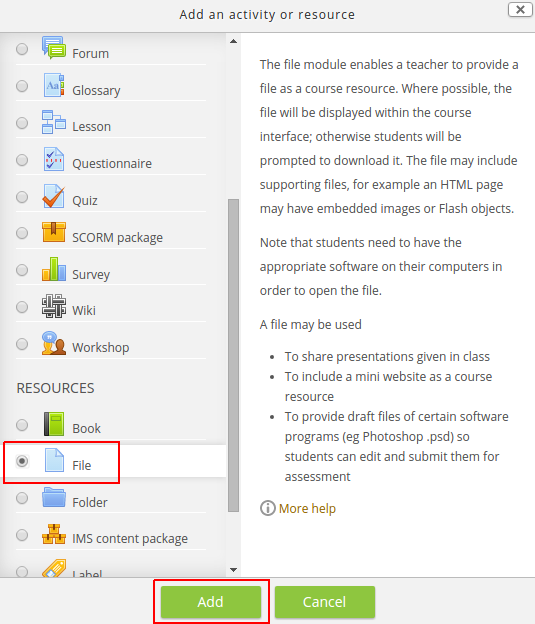
4. Isikan form sesuai dengan spesifikasi kemudian klik save and display
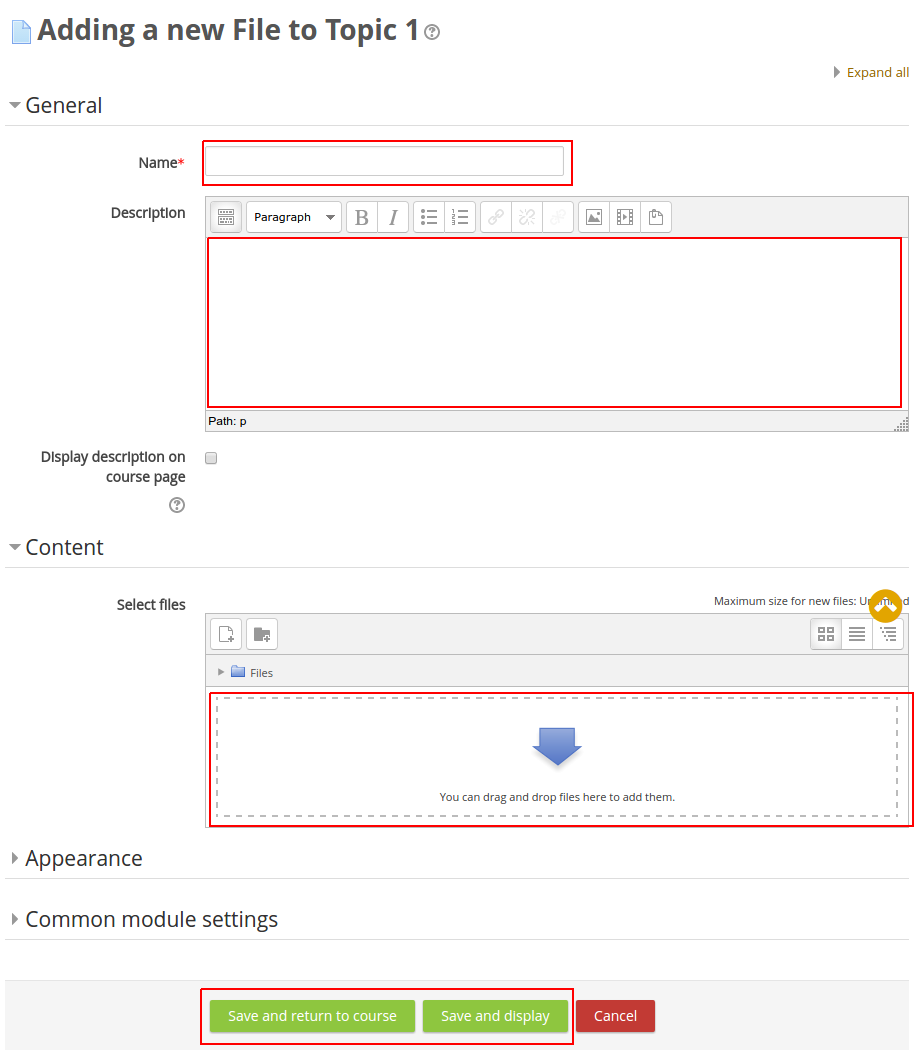
1. Masuk kedalam course yang dituju
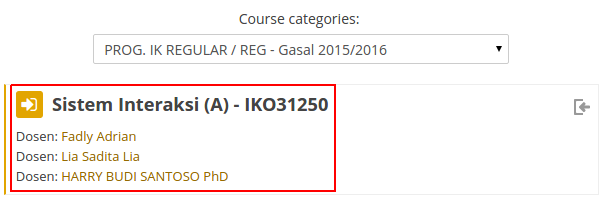
2. Pada block Administration > Course Administration > Pilih Turn Editing On
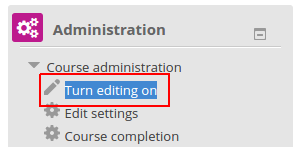
3. Pilih Add an Activity Resource. Kemudian pilih 'questionnaire' lalu klik button add
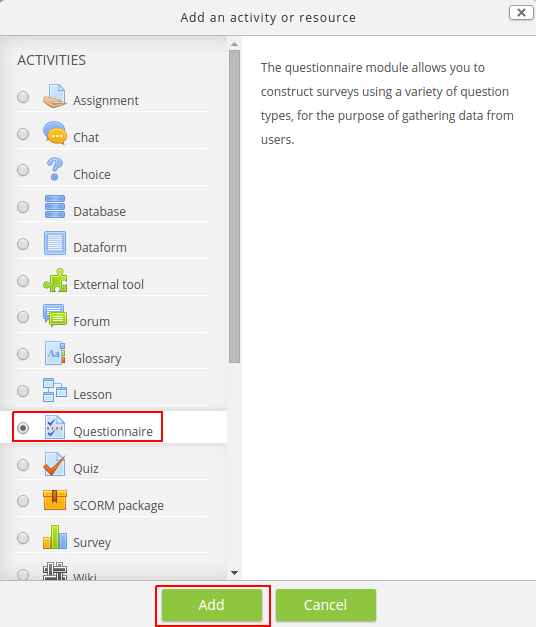
4. Isikan form sesuai dengan spesifikasi kemudian pilih save and display
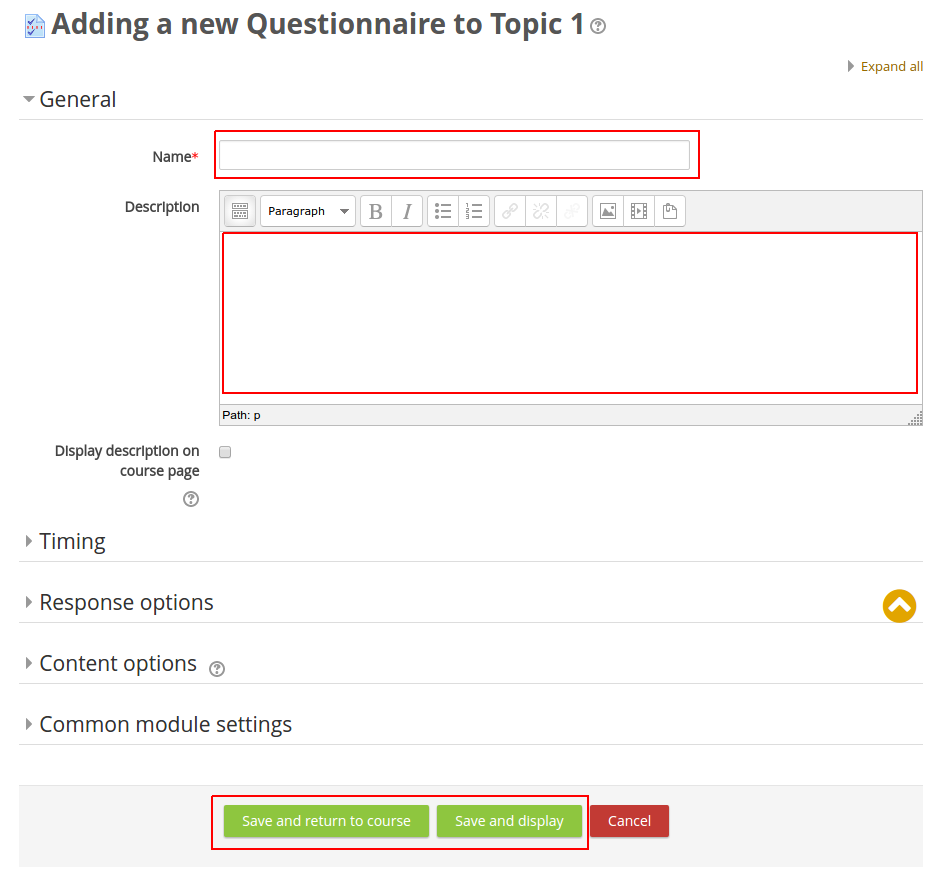
5. Untuk menambahkan kuesioner pilih 'Add questions'. Kemudian pilih jenis kuesioner yang ingin ditambahkan (contoh: text box).
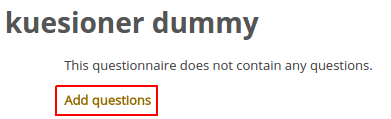
6. Kemudian pilih 'Add selected question type'
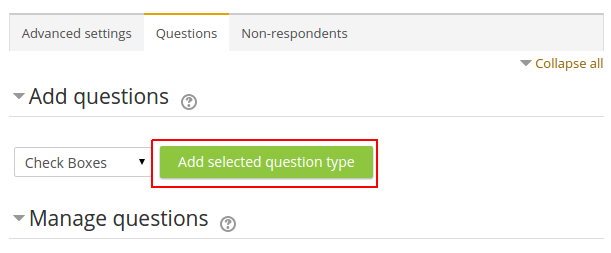
7. Isikan form soal kuesioner sesuai dengan spesifikasi
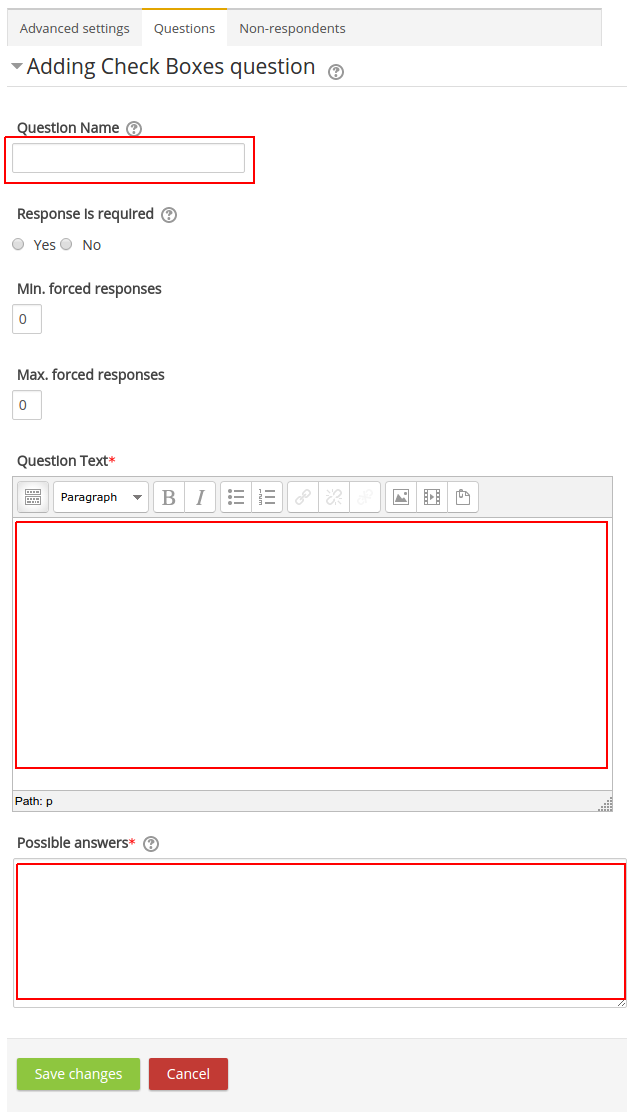
8. Kemudian klik button 'Save changes'